Última actualización: noviembre 12, 2021
5.4.2.8 Práctica de laboratorio: Armado y prueba de un cable de red (versión para el instructor)
Nota para el instructor: Los elementos con color de fuente rojo o resaltados en gris indican texto que aparece solo en la copia del instructor.
Introducción
En esta práctica de laboratorio, armará y probará cables de par trenzado no blindado (UTP, Unshielded Twisted-Pair) directos y cruzados para redes Ethernet.
Nota: Con un cable directo, el color que utiliza el pin 1 en un extremo es el mismo que el que usa en el otro extremo, y lo mismo ocurre con los otros siete pines. El cable se fabricará de acuerdo con los estándares TIA/EIA T568A o T568B para Ethernet. Esto determina el color de cable que se debe utilizar en cada pin. Los cables directos en general se utilizan para conectar un host directamente a un router, a un switch o a una placa de pared en un área de oficina.
Equipo recomendado
• Un cable UTP de 0,6 a 0,9 m (2 a 3 ft) de largo, categoría 5 o 5e
• Un mínimo de dos conectores RJ-45 (es posible que se necesiten más si el cableado no se realiza correctamente)
• Un alicate de terminales RJ-45
• Dos computadoras con sistemas operativos instalados
• Alicate
• Pelacables
• Verificador de mapa de cables de Ethernet
• Medidor de cables de Ethernet (opcional)
• Medidor de certificación de Ethernet (opcional)
Diagrama de cables
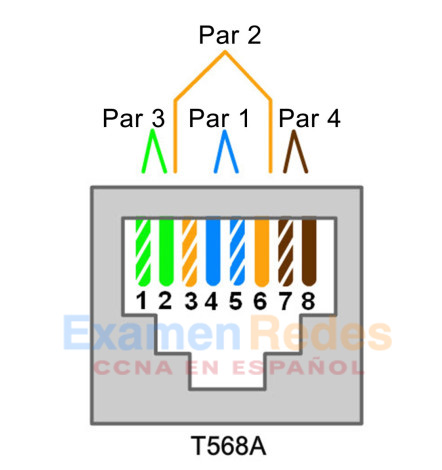
| Estándar de cableado T568A | |||
|---|---|---|---|
| N.° de pin | N.° de par | Color de cable | Función |
| 1 | 3 | Verde/blanco | Transmitir |
| 2 | 3 | Verde | Transmitir |
| 3 | 2 | Naranja/blanco | Recepción |
| 4 | 1 | Azul | No se utiliza |
| 5 | 1 | Azul/blanco | No se utiliza |
| 6 | 2 | Naranja | Recibir |
| 7 | 4 | Café/blanco | No se utiliza |
| 8 | 4 | Marrón | No se utiliza |
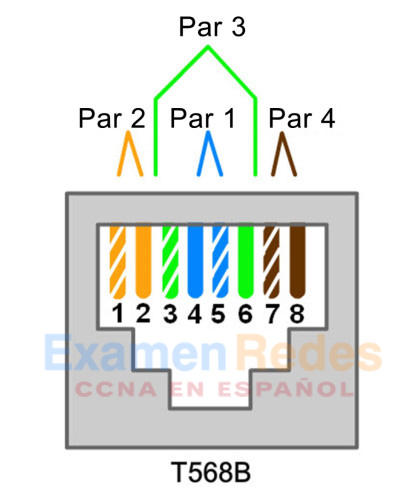
| Estándar de cableado T568B | |||
|---|---|---|---|
| N.° de pin | N.° de par | Color de cable | Función |
| 1 | 2 | Naranja/blanco | Transmitir |
| 2 | 2 | Naranja | Transmitir |
| 3 | 3 | Verde/blanco | Recepción |
| 4 | 1 | Azul | No se utiliza |
| 5 | 1 | Azul/blanco | No se utiliza |
| 6 | 3 | Verde | Recibir |
| 7 | 4 | Café/blanco | No se utiliza |
| 8 | 4 | Marrón | No se utiliza |
Instrucciones
Paso 1: Obtener el cable y prepararlo
a. Determine la longitud necesaria del cable. Esta puede representar la distancia entre una computadora y un switch, o entre un dispositivo y una toma de salida RJ-45. Agregue 12 in (30,5 cm) a la distancia total. El estándar TIA/EIA establece que la longitud máxima es de 16,4 ft (5 m). Las longitudes estándar del cable Ethernet suelen ser de 0,6 m (2 ft), 1,8 m (6 ft) o 3 m (10 ft).
Pregunta:
¿Qué longitud de cable eligió y por qué?
Las respuestas pueden variar.
b. Corte un trozo de cable UTP de la longitud deseada.
c. Con un pelacables, quite 2 in (5 cm) del revestimiento de los dos extremos del cable.
Paso 2: Preparar los hilos e insertarlos
a. Determine qué estándares de cableado se aplicarán. Marque con un círculo el estándar.
T568A T568B
b. Ubique la tabla o la ilustración correcta en la sección Diagrama de cables según el estándar de cableado que se utilizará.
c. Extienda los pares de cable y acomódelos más o menos en el orden deseado, según el estándar elegido.
d. Destrence una pequeña parte de los pares y acomódelos en el orden exacto según el estándar, de izquierda a derecha y comenzando por el pin 1. Es muy importante destrenzar lo menos posible. El trenzado es importante porque proporciona cancelación de ruido.
e. Estire y aplaste los hilos entre el pulgar y el índice.
f. Asegúrese de que los hilos de los cables sigan en el orden correcto según el estándar.
g. Corte el cable en línea recta a una distancia de aproximadamente 0,5 in a 0,75 in (1,25 cm a 1,9 cm) del borde del revestimiento del cable. Si es más largo, el cable será susceptible de comunicación (interferencia de bits producida por un hilo con un hilo adyacente).
h. Al insertar los hilos, la traba (la pieza que sobresale del conector RJ-45) debe estar en la parte inferior, apuntando hacia abajo. Asegúrese de que los cables estén en el orden de izquierda a derecha, comenzando por el pin 1. Inserte los hilos con firmeza en el conector RJ-45 hasta que todos lleguen al extremo del conector.

Paso 3: Examinar, ponchar y volver a examinar el conector
a. Haga una inspección visual del cable y asegúrese de que los colores correctos estén alineados con los pines correctos.
b. Realice una inspección visual del extremo del conector. Los ocho hilos deben estar presionados firmemente contra el extremo del conector RJ-45. Una parte del revestimiento del cable debe estar dentro de la primera porción del conector. Esto permite aliviar la tensión del cable. Si el revestimiento del cable no está suficientemente introducido en el conector, puede provocar una falla en el cable en el futuro.
c. Si todo está bien alineado e insertado, coloque el conector RJ-45 y el cable en el alicate de terminales. El alicate de terminales empujará dos percutores hacia abajo en el conector RJ-45.
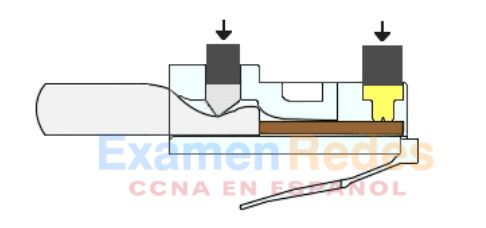
d. Vuelva a realizar una inspección visual del conector. Si no está instalado correctamente, corte el extremo y repita el proceso.
Paso 4: Realizar la terminación del otro extremo del cable
a. Para fijar un conector RJ-45 al otro extremo del cable, siga los pasos anteriores.
b. Vuelva a realizar una inspección visual del conector. Si no está instalado correctamente, corte el extremo y repita el proceso.
Pregunta:
¿Qué estándar se utiliza para los cables en su escuela?
Las respuestas pueden variar.
Paso 5: Pruebe el cable con un verificador de cables.
Encienda el verificador y conecte el cable en las tomas rotuladas con el estándar de cableado que utilizó.
Nota: Si el verificador de cables no tiene distintas tomas para los distintos estándares, consulte la documentación del verificador para determinar cómo probar el cable.
Todas las luces verdes en ambos lados del verificador de cables deben estar en secuencia para indicar que cada cable se terminó correctamente y está en el orden correcto.
Cualquier otra luz indica una falla de cableado. Consulte la documentación del verificador para encontrar qué tipo de falla tiene el cable.
Pregunta:
¿Qué indicaron las luces cuando conectó el cable? Anote las fallas y los pares en los que se produjeron las fallas si el cable no pasó la prueba.
Las respuestas pueden variar: bueno, abierto, breve, inversión, pares transportados, etcétera.
Paso 6: Probar el cable con un medidor de cable o un medidor de certificación de cable (opcional)
Nota para el instructor: Si tiene un medidor de cable o un medidor de certificación, puede elegir demostrar cómo se utilizan estos dispositivos.
Si su laboratorio tiene un medidor de cable o un medidor de certificación de cable, úselo para validar los hallazgos del verificador de cables. Si es posible, use el medidor para determinar la longitud exacta del cable.
Pregunta:
¿Cuáles fueron los hallazgos del medidor de cable o del medidor de certificación de cable?
Las respuestas pueden variar.
Paso 7: Conectar una computadora utilizando el cable
a. Conecte una computadora a otra computadora, router o switch.
b. Realice una inspección visual de las luces de estado LED en la tarjeta NIC. Si están encendidas (por lo general, en color verde o ámbar) el cable funciona.
c. Para abrir un símbolo del sistema en una de las computadoras, haga clic en Inicio y escriba símbolo del sistema.
d. Escriba ipconfig en la línea de comandos.
C:\Users\ITEUser> ipconfig Configuración IP de Windows Ethernet adaptador Ethernet: Sufijo de DNS específico de la conexión . : example.com Link-local IPv6 Address . . . . . . . . . : fe80::3dfb:37ab:4bd5:4d07%5 IPv4 Address. . . . . . . . . . . . . . . : 192.168.1.73 Subnet Mask . . . . . . . . . . . . . . . : 255.255.255.0 Default Gateway . . . . . . . . . . . . . : 192.168.1.1
Pregunta:
Escriba la dirección IP del gateway predeterminado.
Las respuestas pueden variar.
e. En el símbolo del sistema, escriba ping dirección IP de gateway predeterminado. Si el cable funciona, el resultado del ping debe ser correcto (siempre que no existan otros problemas de la red y que el router del gateway predeterminado esté conectado y en condiciones de funcionamiento).
Pregunta:
¿El ping se realizó correctamente?
El ping debería realizarse correctamente. De lo contrario, verifique la dirección IP del gateway predeterminado y repita la práctica de laboratorio según sea necesario.
Si el ping falla, repita la práctica de laboratorio.
 ExamenRedes – Examen, preguntas y respuestas Redes De Computadores Examenes de Redes
ExamenRedes – Examen, preguntas y respuestas Redes De Computadores Examenes de Redes